MSX-DOS 마이크로소프트 코나미 SCC(MSX-DOS Microsoft Konami SCC) 롬 파일 제작 방법 입니다.
롬 파일을 제작하기 위해서는 다음과 같은 환경 및 준비물이 필요합니다.
시스템 환경: 윈도우즈 XP이상의 OS
프로그램 : 블루 MSX v2.82 풀버전(blueMSX v2.82 FULL), 디스크 매니저(Disk-Manager)
파일:
 MSX-DOS_Microsoft_Konami_SCC.dsk: MSX-DOS 부팅 디스크 및 롬 파일 저장 디스크
MSX-DOS_Microsoft_Konami_SCC.dsk: MSX-DOS 부팅 디스크 및 롬 파일 저장 디스크
 MSX-DOS_Microsoft_Konami_SCC_Know_how.zip
MSX-DOS_Microsoft_Konami_SCC_Know_how.zip
blueMSX에서의 롬파일 제작 방법
1. blueMSX를 실행합니다.
2. 도구 > 머신 편집기 > 머신 설정 > MSX로 설정하고 실행 버튼을 누르면 재부팅합니다.
3. 파일 > 디스크 드라이브 A > 삽입 > MSX-DOS_Microsoft_Konami_SCC.dsk를 선택하고 재부팅합니다.
4. 도스 화면이 나타나면 엔터를 누르고 A>KSAVER dos_k.rom을 입력합니다. (k:커널(kernel))
5. 파일 > 카트리지 슬롯1 > 특수 카트리지 삽입 > Ese-SCC > 128kB를 선택하면 재부팅합니다.
6. 도스에서 A>mginst dos_k.rom /D /S01라고 입력합니다. Hit any key to install ... 이란 메시지가 나타나면 아무키나 누릅니다. 완료후 재부팅합니다.
7. 도스에서 A>B:을 입력합니다.
8. B:>mgsave msx-dos.rom /S01를 입력합니다.
9. 숫자가 올라가면서 msx-dos.rom파일이 디스크에 저장이 됩니다.
10. blueMSX를 종료합니다.
11. 윈도우즈XP이상에서 디스크 매니저란 프로그램을 이용해서 msx-dos.rom파일을 빼냅니다.
12. msx-dos.rom파일명을 MSX-DOS_Microsoft_Konami_SCC.rom으로 변경합니다.
13. blueMSX에서 파일 > 카트리지 슬롯1 > 삽입 > MSX-DOS_Microsoft_Konami_SCC.rom을 선택합니다.
14. 롬으로 실행이 됩니다.
15. blueMSX를 삭제후 다시 재설치 합니다.
'MSX KNOW HOW' 카테고리의 다른 글
| MSX 소프트 리셋 (0) | 2014.02.08 |
|---|---|
| 대한민국 MSX에서의 한글 명령어 (0) | 2013.10.30 |
| MSX-DOS2 C.P.U. 코나미 SCC(MSX-DOS2 C.P.U. Konami SCC) 롬 파일 제작 방법 (0) | 2013.09.29 |
| MSX-DOS2 아스키 코나미 SCC(MSX-DOS2 ASCII Konami SCC) 롬 파일 제작 방법 (0) | 2013.09.29 |
| 롬 추출(ROM Xtractor) 1.01 버전 (0) | 2013.09.20 |



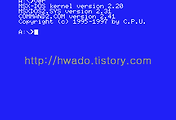

댓글